Kontor / Einführung und erste Schritte mit shakehands Kontor
Schritt 1: shakehands Kontor installieren und starten
Finden Sie im folgenden Kapitel alles Wissenswertes über die Installation von shakehands Kontor, den ersten Startvorgang und das Anlegen einer Datenbank.
shakehands Kontor für den Einzelplatz installieren
shakehands Kontor wird als hybrid Lizenz ausgeleifert, d.h. Sie können die Version unter Apple macOS oder unter Microsoft Windows betreiben. Die Datenbanken sind unter den Betriebssystemen ohne Einschränkungen Hin und Her austauschbar.
Apple macOS
Voraussetzungen sind:
- aktuelle Systemvoraussetzungen
- Datenbank kann lokal oder als Client-Server-Lösung installiert werden
- Datumsformat des Betriebssystem sollte TT.MM.JJ oder TT.MM.JJJJ sein.
So installieren Sie shakehands Kontor:
- Öffnen Sie das Image und die Installationsdatei shakehandsKontor[Jahr]-[Version].dmg.
- Ziehen Sie das Programmsymbol shakehands Kontor in den Ordner Applications (Programme).
shakehands Kontor wird installiert.
Microsoft Windows
Voraussetzungen sind:
- aktuelle Systemvoraussetzungen
- Falls bereits ältere Programmversionen von shakehands Kontor installiert sind, deinstallieren Sie diese vorher. Die Datenbank bleibt hierbei erhalten.
- Die Datenbank kann lokal oder auf einem Server in einer Client-Server-Lösung installiert werden.
- Datumsformat des Betriebssystem sollte TT.MM.JJ oder TT.MM.JJJJ sein.
So installieren Sie shakehands Kontor:
- Öffnen Sie die Installationsdatei SetupshakehandsKontor[Jahr]-[Version].exe.
- Folgen Sie den Änderungen bis zum Abschluss der Installation.
Optional: Erstellen Sie einen Shortcuts oder eine Verknüpfung auf dem Schreibtisch/Arbeitsplatz für den direkten Start.
shakehands Kontor zum ersten Mal starten
So starten Sie shakehands Kontor
- Öffnen Sie shakehands Kontor.
- Sie haben folgende Möglichkeiten:
a) Sie können direkt Lizenzen kaufen, um die kostenpflichtigen Module Saldo, Balance oder Pro zu nutzen.
b) Sie können eine bereits erworbene Lizenz eingeben.
c) Sie können das Modul Basis in der Ausführung Freeware ohne die kostenpflichtigen Module nutzen. In diesem Fall öffnet sich dieses Fenster bei jedem Start.
Erste Datenbank anlegen
Beim ersten Start von shakehands Kontor müssen Sie zunächst eine neue Datenbank anlegen. Sie können später jederzeit weitere Datenbanken anlegen. Nutzen Sie shakehands Kontor im Client-Server-Betrieb müssen Sie nach dem Anlegen der Datenbank anschliessend diese lokale Datenbank auf den Server laden.
So legen Sie eine Datenbank an:
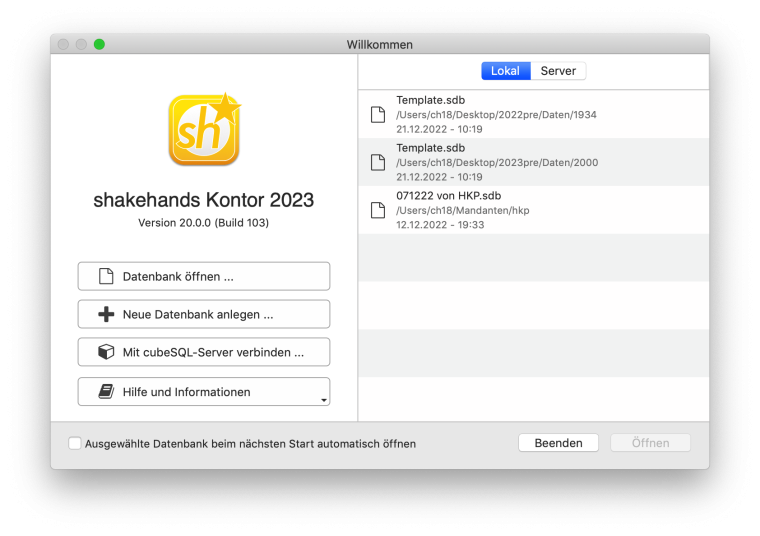
- Öffnen Sie shakehands Kontor
- Klicken Sie ggf. im Startbildschirm auf die Schaltfläche Freeware. Das Willkommensfenster wird angezeigt.
- Klicken Sie auf Neue Datenbank anlegen... .
- Wählen Sie einen Speicherort und geben Sie einen Namen für die neue Datenbank ein.
- Klicken Sie auf Sichern. shakehands Kontor legt eine Datenbank an und führt Sie in den Dialog zum Einrichten einer neuen Firma.
Wenn Sie unter Microsoft Windows arbeiten und die Datenbank später im Netzwerk (Client-Server-Betrieb) verfügbar sein soll, darf der Name der Datenbank keine Umlaute enthalten.
Die Arbeitsdatenbank darf nicht auf einem vorhandenen Dateiserver, einem NAS oder einer Cloud abgelegt werden, da die von shakehands Kontor verwendete Datenbank SQLite nicht für das Arbeiten auf Dateifreigaben geeignet ist und die Datenbank dabei beschädigt werden kann. Nutzen Sie hierfür einen dezitierten Server mit einem kompletten Betriebssystem.
Weiterführendes Thema: